Twórz kopie zapasowe i przywracaj iPhone / iPad / iPod bez utraty danych.
[Szybko ucz się] Jak wykonać kopię zapasową iPhone'a na iTunes lub iCloud
 Dodane przez Boey Wong / 14 kwietnia 2021 09:00
Dodane przez Boey Wong / 14 kwietnia 2021 09:00 Byłem wcześniej użytkownikiem systemu Android, ale teraz chcę zmienić go na iOS. Tydzień temu kupiłem nowy iPhone 7. Wkrótce zdałem sobie sprawę, że nie mam pojęcia, jak wykonać kopię zapasową iPhone 7. Czy ktoś może dać mi kilka wskazówek, dzięki!
Nigdy nie wiedziałeś, jak ważne jest tworzenie kopii zapasowych danych iPhone'a, dopóki nie napotkasz utraty danych. Zwłaszcza utrata niektórych ważnych danych.

Lista przewodników
Na przykład film z pierwszych kroków Twojego dziecka, rodzinne zdjęcia, cenne kontakty, ważne dokumenty itp. zapisane na urządzeniu z systemem iOS. Niektórzy użytkownicy nawet nie wiedzą jak wykonać kopię zapasową iPhone'a na iCloud, szczególnie dla nowych użytkowników.
Zwróć szczególną uwagę, że jeśli nie wykonasz kopii zapasowej urządzenia, po nadpisaniu utraconych danych przez nowo wygenerowane dane, nie będzie możliwości odzyskania ich z powodu braku dostępnych plików kopii zapasowych.
Aby uniknąć utraty danych na urządzeniach iPhone, iPad lub iPod, użytkownicy powinni regularnie tworzyć kopie zapasowe danych za pomocą iTunes lub iCloud. Niektórzy użytkownicy iPhone'a chcą wykonać kopię zapasową iPhone'a na komputer, a nie iCloud, ale nie wiedzą jak.
Tutaj przedstawię ZARÓWNO sposoby tworzenia kopii zapasowych iPhone'a na komputerze i iCloud. Co więcej, FoneLab iOS Data Backup & RestoreZalecane jest również korzystanie z oprogramowania do tworzenia kopii zapasowych i przywracania danych z iPhone'a, które może selektywnie kopiować zawartość iPhone'a na Mac / PC i przywracać kopię zapasową na urządzenie.
1. Jak wykonać kopię zapasową iPhone'a za pomocą iTunes
iTunes tworzy kopie zapasowe iPhone'a, iPada lub iPoda bezpośrednio na komputerze. Dzięki temu będziesz mieć dużo wolnego miejsca do przechowywania danych iOS. Sprawdź poniższe kroki, aby wykonać kopię zapasową danych na komputerze.
Krok 1Podłącz iPhone'a do komputera, a iTunes powinien uruchomić się automatycznie, jeśli nie, otwórz go, klikając dwukrotnie iTune na komputerze.
Krok 2iTunes rozpozna urządzenie przez kilka sekund.
Krok 3Zapisz zawartość, którą pobrałeś iTunes Store or App Store klikając przycisk filet - urządzenia - Przenieś zakupy.
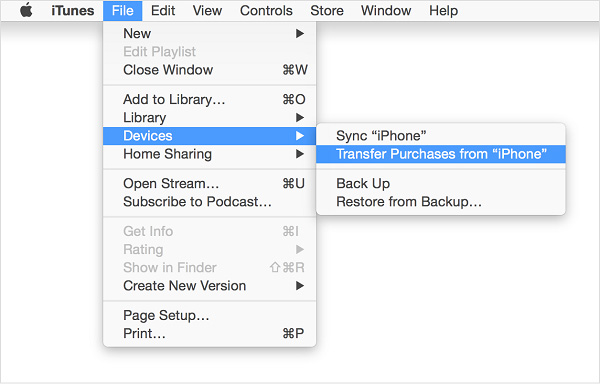
Krok 4Następnie kliknij filet - urządzenia - Kopię zapasową aby zapisać dane na komputerze.
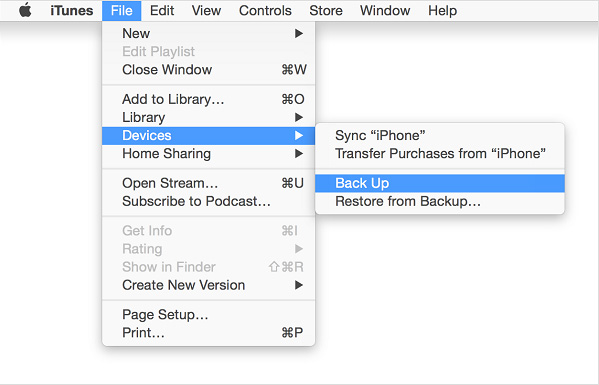
Możesz się zastanawiać:
Gdzie iTunes zapisuje kopie zapasowe iPhone'a po zakończeniu procesu?
Różni się od używanego systemu:
Dla użytkowników komputerów Mac: Kopia zapasowa iTunes zostanie zapisana w poniższych katalogach.
~ / Library / Application Support / MobileSync / Backup /
Użytkownicy systemu Windows XP: Pliki kopii zapasowej zostaną zapisane
C: Dokumenty i ustawienia (nazwa użytkownika) Dane aplikacji Komputer Apple Komputer MobileSync Backup
Użytkownicy systemów Windows Vista, 7, 8 i 10 mogą znaleźć kopie zapasowe iTunes jako następujące ścieżki do katalogu:
C: Użytkownicy (nazwa użytkownika) AppData Roaming Apple Computer MobileSync Backup
2. Jak wykonać kopię zapasową iPhone'a na iCloud
Jak wykonać kopię zapasową iPhone'a za pomocą iCloud?
Dopóki spełnione są poniższe warunki iCloud kopii zapasowej jest włączony na Twoim iPhonie, iCloud automatycznie utworzy kopię zapasową raz dziennie. Umożliwić iCloud kopii zapasowej, Przejdź do Ustawienia - iCloud - backup - Włącz iCloud kopii zapasowej przełącznik.
- Twoje urządzenie jest połączone Wi-Fi.
- Twoje urządzenie jest podłączone do źródła zasilania.
- Twoje urządzenie jest zablokowane na ekranie.
- Urządzenie ma wystarczająco dużo miejsca do przechowywania danych iCloud, aby zapisać dane.
Można jednak ręcznie wykonać kopię zapasową iPhone'a na iCloud. Na telefonie iPhone przejdź do Ustawienia - iCloud - backup - Stuknij w Utwórz kopię zapasową teraz. Upewnij się, że Twój iPhone jest stale połączony z siecią Wi-Fi podczas procesu.
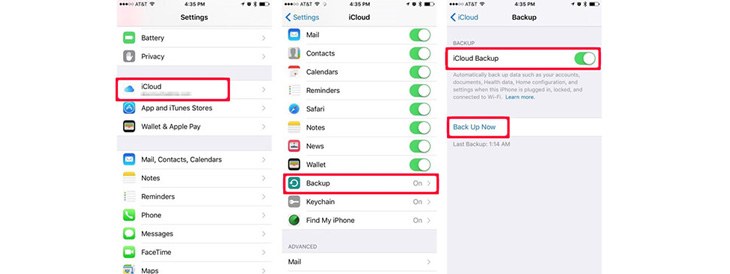
Sprawdź, czy kopia zapasowa jest kompletna, czy nie, stukając Ustawienia - iCloud - Magazynowanie - zarządzanie Storage (iCloud - Przechowywanie i tworzenie kopii zapasowych - zarządzanie Storage dla wcześniejszej wersji iOS), a następnie wybierz swoje urządzenie. Utworzona kopia zapasowa powinna pojawić się w szczegółach wraz z czasem i rozmiarem kopii zapasowej.
3. Jak wykonać kopię zapasową iPhone'a za pomocą FoneLab
Najszybszym sposobem tworzenia kopii zapasowych iPhone'a jest użycie narzędzia do tworzenia kopii zapasowych i przywracania danych systemu iOS. Dowiedz się więcej o funkcjach FoneLab:
- Twórz kopie zapasowe danych iOS i przywracaj je do komputera PC / Mac.
- Szczegółowo przeglądaj dane przed przywróceniem danych z kopii zapasowych.
- Tworzenie kopii zapasowych i przywracanie danych iPhone, iPad i iPod touch Selektywnie.
Teraz pobierz oprogramowanie z poniższym linkiem, a następnie postępuj zgodnie z poniższym przewodnikiem, aby wykonać kopię zapasową iPhone'a.
FoneLab umożliwia tworzenie kopii zapasowych i przywracanie iPhone / iPad / iPod bez utraty danych.
- Twórz kopie zapasowe danych iOS i przywracaj je do komputera PC / Mac.
- Szczegółowo przeglądaj dane przed przywróceniem danych z kopii zapasowych.
- Tworzenie kopii zapasowych i przywracanie danych iPhone, iPad i iPod touch Selektywnie.
Krok 1Pobierz i zainstaluj oprogramowanie na swoim komputerze, korzystając z powyższego linku. Oprogramowanie uruchomi się automatycznie po zakończeniu procesu. Wybierać iOS Data Backup & Restore z interfejsu.

Krok 2Połącz iPhone'a z komputerem. Następnie dotknij opcji Zaufaj na ekranie głównym urządzenia, jeśli się pojawi.
Krok 3Dodaj iOS Data Backup w tej sekcji.

Krok 4Możesz wybrać Szyfrowana kopia zapasowa jeśli chcesz chronić swoje pliki kopii zapasowych hasłem. Lub po prostu wybierz Standardowa kopia zapasowa przemieszczac sie.

Krok 5Pozwala wybrać typ danych, które chcesz wykonać. Jeśli chcesz wykonać kopię zapasową wszystkich danych, po prostu zaznacz pole obok Zaznacz wszystko opcja w lewym dolnym rogu.

Krok 6Kliknij Następna przycisk i poczekaj na to.

Jeżeli twój komputer nie rozpozna iPhone'a lub nie masz wystarczającej ilości pamięci iCloud, jest to najlepsza opcja do tworzenia kopii zapasowych urządzenia.
